აირჩიე ყველაზე მარტივი გზა!
- Windows Defender, ჩაშენებული ანტივირუსი, ხშირად ზედმეტია სისტემის უჯრაში და მომხმარებლებს სურთ მისი წაშლა.
- Windows Defender-ის წაშლა არ გამორთავს ანტივირუსს და ის აგრძელებს მუშაობას ფონზე.
- ამის გაკეთება შეგიძლიათ სამუშაო მენეჯერის, გაშვების პარამეტრების და რეესტრის მეშვეობით, სხვა გზებთან ერთად.
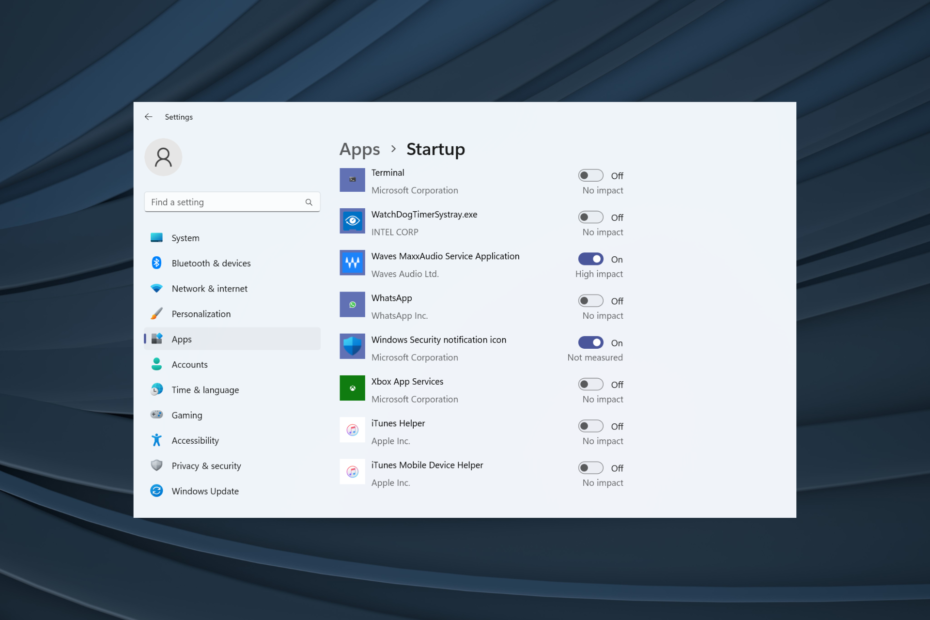
- ქურდობის საწინააღმდეგო მხარდაჭერა
- ვებკამერის დაცვა
- ინტუიციური დაყენება და UI
- მრავალ პლატფორმის მხარდაჭერა
- საბანკო დონის დაშიფვრა
- დაბალი სისტემური მოთხოვნები
- გაფართოებული მავნე პროგრამული უზრუნველყოფის დაცვა
ანტივირუსული პროგრამა უნდა იყოს სწრაფი, ეფექტური და ეკონომიური, და ამ პროგრამას აქვს ყველა.
Windows Defender ან Windows Security არის ჩაშენებული ანტივირუსი Windows-ში და მოყვება OS-ს. ის თანაბარია მესამე მხარის საუკეთესო ანტივირუსულ პროგრამულ უზრუნველყოფასთან, მაგრამ მისი ყოფნა შეტყობინებების ზონაში ბევრს აწუხებს. ამ შემთხვევაში, შეგიძლიათ წაშალოთ Windows Defender სისტემის უჯრის ხატულა.
თქვენ შეგიძლიათ რამდენიმე გზა ამოიღეთ Windows Security Windows 11-ის ამოცანების პანელიდან, მაგრამ ზოგიერთს ეშინია, რომ ეს მათ კომპიუტერს დაუცველს დატოვებს. ჩვენ განვიხილავთ ამ ყველაფერს შემდეგ განყოფილებებში. ასე რომ, განაგრძეთ კითხვა!
იმუშავებს Windows Defender, თუ ამოვიღებ სისტემის უჯრიდან?
დიახ, Windows Defender გააგრძელებს მუშაობას მაშინაც კი, როდესაც თქვენ გაასუფთავებთ მას სისტემის უჯრიდან. არცერთს არ გაჩვენებთ არასაჭირო შეტყობინებები, თუმცა ის გააგრძელებს მავნე პროგრამების და ვირუსების აღმოჩენას და სხვა კრიტიკულ გაფრთხილებებს.
ერთადერთი ცვლილება, რომელსაც ნახავთ, არის ის, რომ Windows Defender ახლა ჩუმად იმუშავებს ფონზე. გარდა ამისა, მასზე წვდომა კვლავ შესაძლებელია Start მენიუდან ან Windows 10-ის პარამეტრების აპის მეშვეობით.
როგორ დავიმალო Windows Defender-ის ხატულა დავალების პანელიდან?
1. სამუშაო მენეჯერის გამოყენებით
- დაჭერა Ctrl + ცვლა + ესკ გასახსნელად Პროცესების ადმინისტრატორიდა გადადით გაშვების აპლიკაციები ჩანართი.
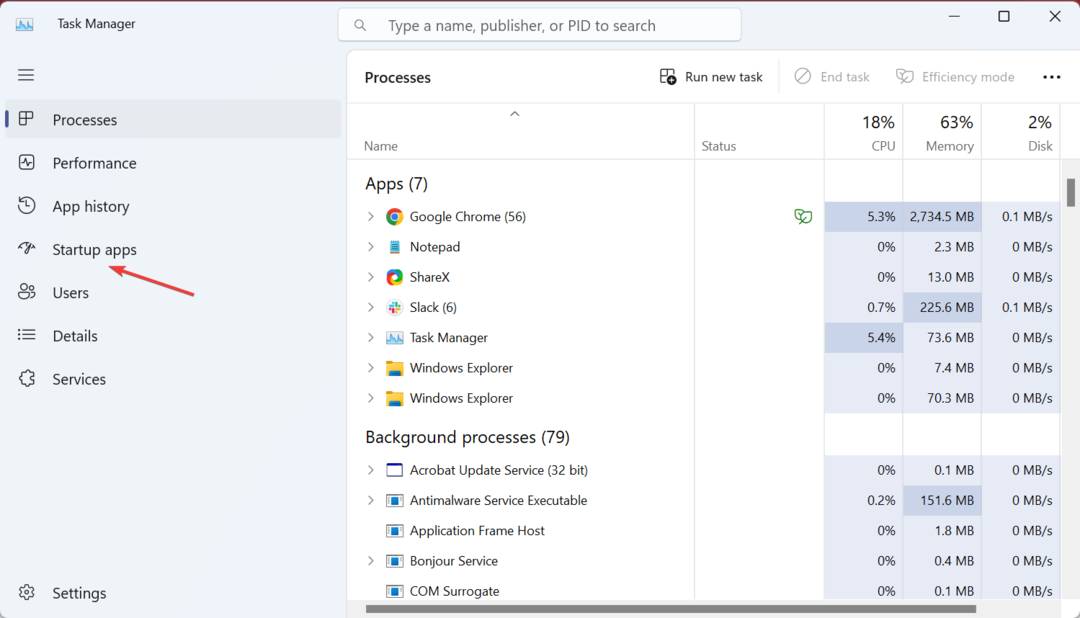
- აირჩიეთ Windows Defender შეტყობინების ხატულა ან SecurityHealthSysTray.exeდააწკაპუნეთ მასზე მარჯვენა ღილაკით და აირჩიეთ გამორთვა.
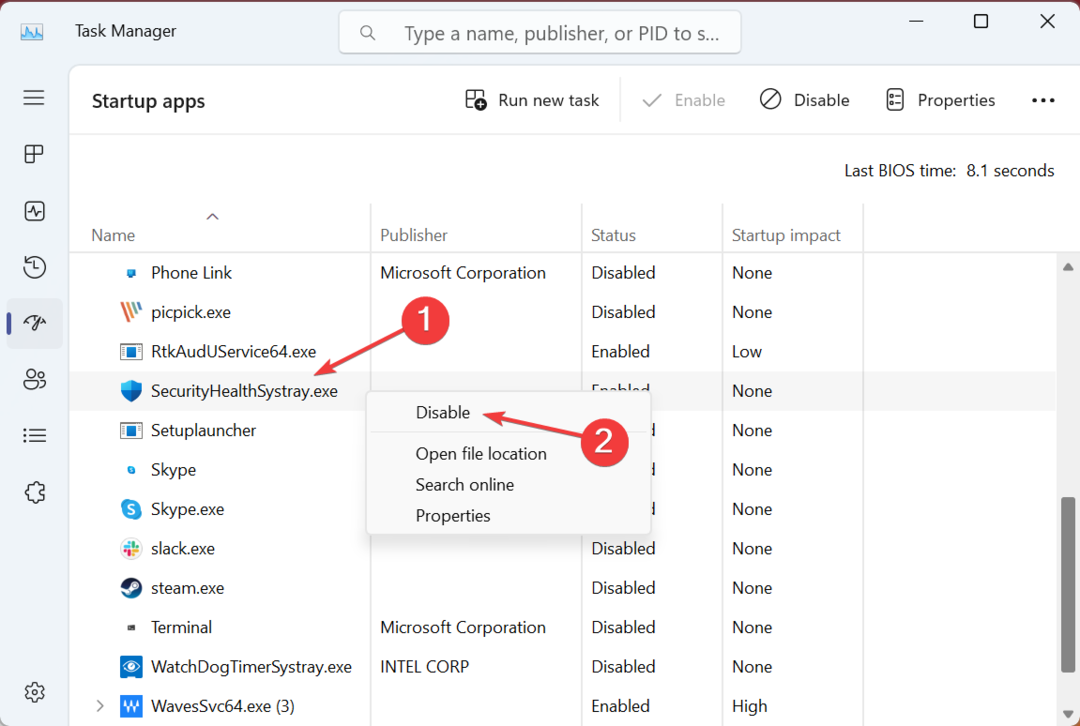
Ის არის! Windows Defender უჯრის ხატის ამოღების ერთ-ერთი ყველაზე მარტივი გზაა Task Manager-ის მეშვეობით.
2. გაშვების აპების პარამეტრების მეშვეობით
- დაჭერა ფანჯრები + მე გასახსნელად პარამეტრები, აირჩიეთ აპები ნავიგაციის პანიდან და დააწკაპუნეთ Დაწყება მარჯვნივ.
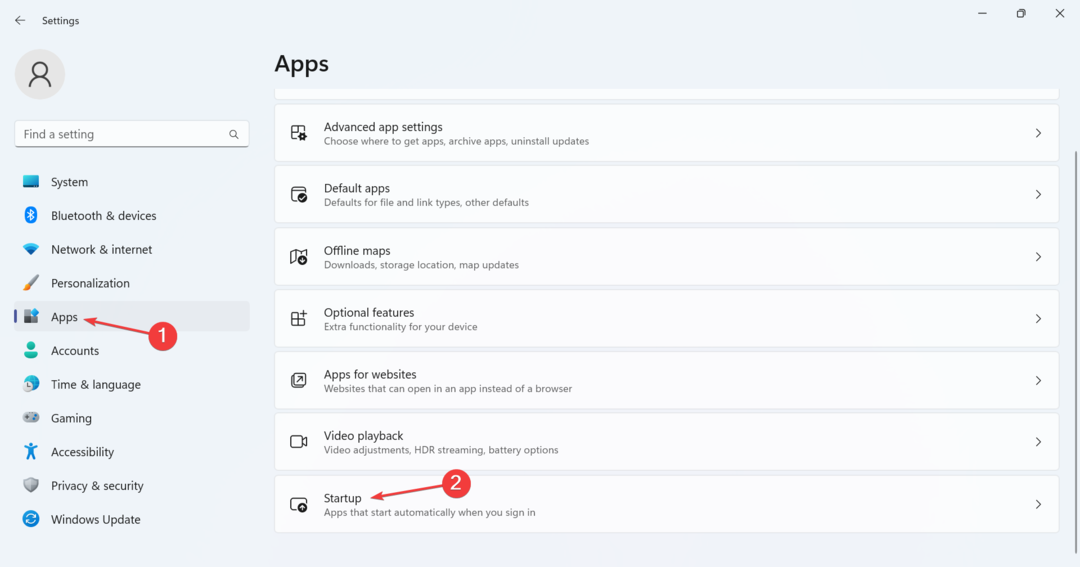
- გადაახვიეთ ქვემოთ, იპოვნეთ Windows Defender შეტყობინების ხატულა შესვლისას და გამორთეთ გადამრთველი მის გვერდით.
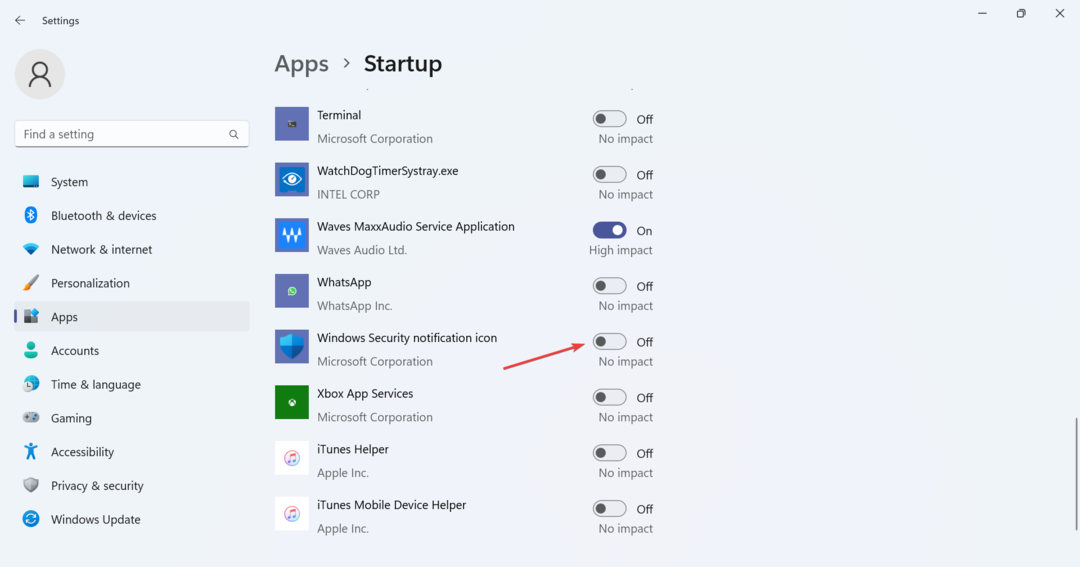
3. სამუშაო ზოლის პარამეტრების მეშვეობით
- დაჭერა ფანჯრები + მე გასახსნელად პარამეტრები, აირჩიეთ პერსონალიზაცია მარცხნიდან და შემდეგ დააწკაპუნეთ დავალების პანელი.
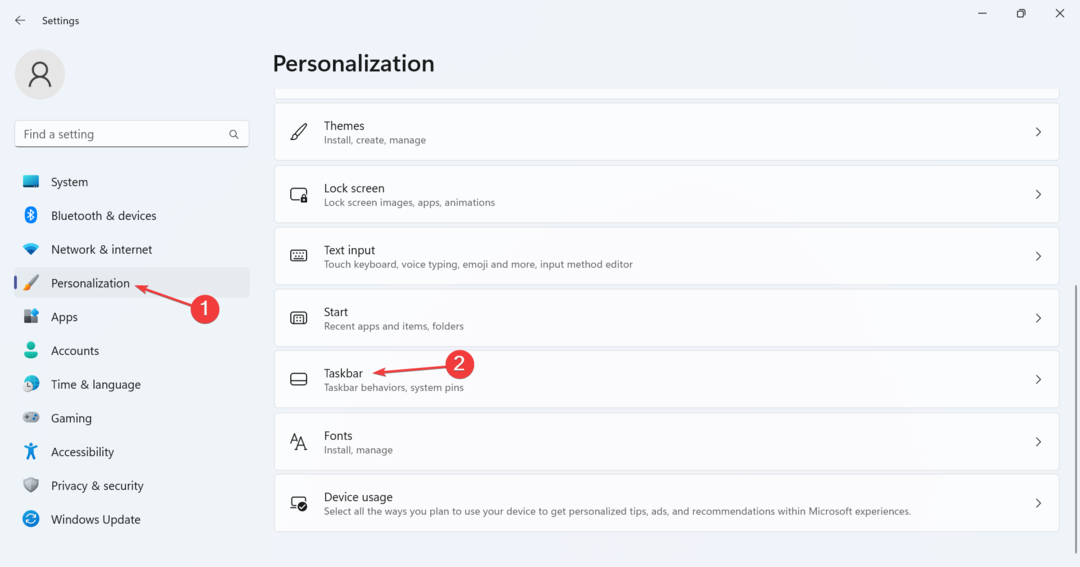
- ახლა დააწკაპუნეთ სისტემის უჯრის სხვა ხატებიდა გამორთეთ გადართვა ამისთვის Windows Defender შეტყობინების ხატულა.
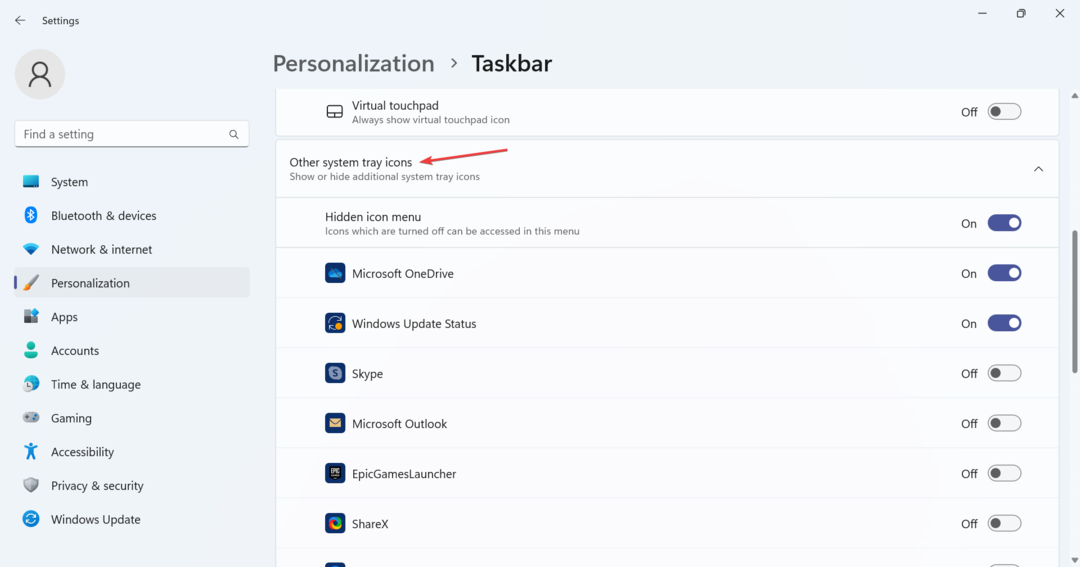
Windows 11-ში Windows Defender სისტემის უჯრის ხატის ამოღების კიდევ ერთი გზა არის Taskbar-ის პარამეტრები. გარდა ამისა, ამ მეთოდის გამოყენებით, შეგიძლიათ გამორთოთ გაფართოებადი ხატული მენიუ, რომელიც საერთოდ ჩამოთვლის დამატებით პროგრამებს.
4. ადგილობრივი ჯგუფის პოლიტიკის რედაქტორთან (Gpedit)
- დაჭერა ფანჯრები + რ გასახსნელად გაიქეცი, ტიპი gpedit.msc ტექსტის ველში და დააჭირეთ შედი.
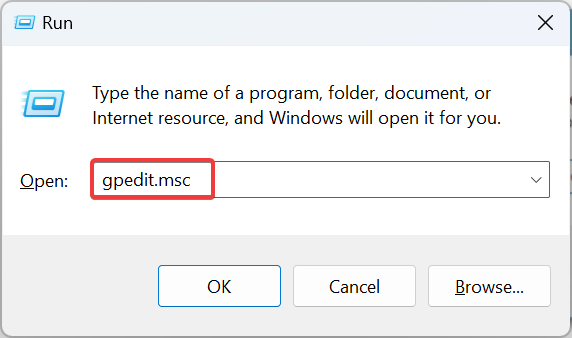
- გაფართოება ადმინისტრაციული შაბლონებიქვეშ კომპიუტერის კონფიგურაცია და შემდეგ აირჩიე Windows კომპონენტები.
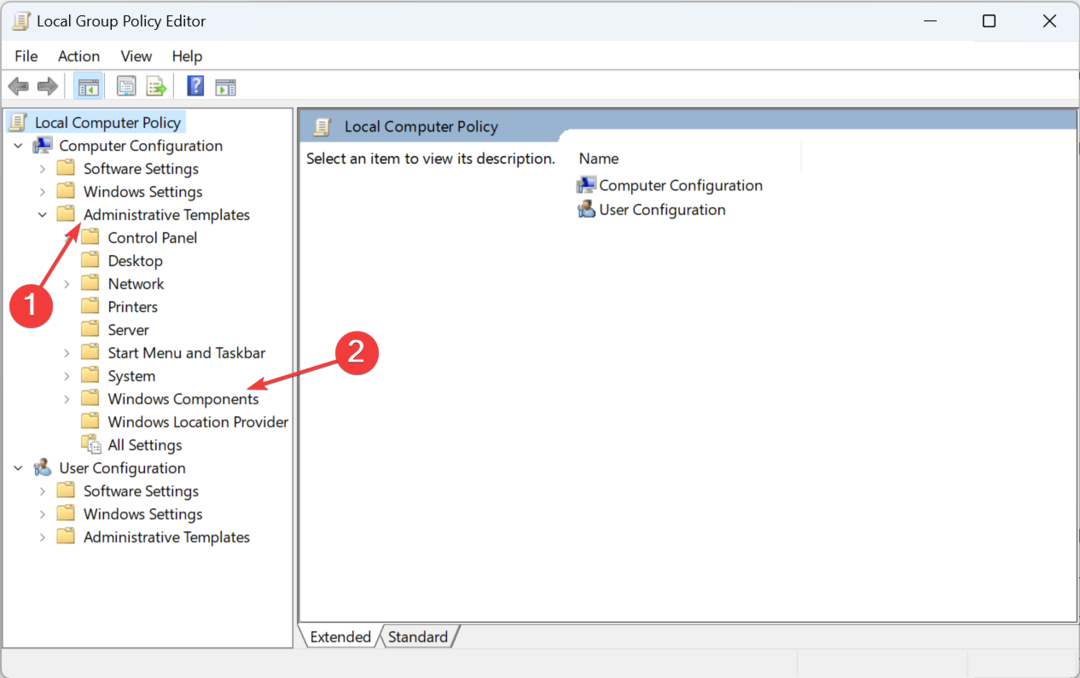
- ახლა ორჯერ დააწკაპუნეთ Windows უსაფრთხოებადა აირჩიეთ სისტრეი.
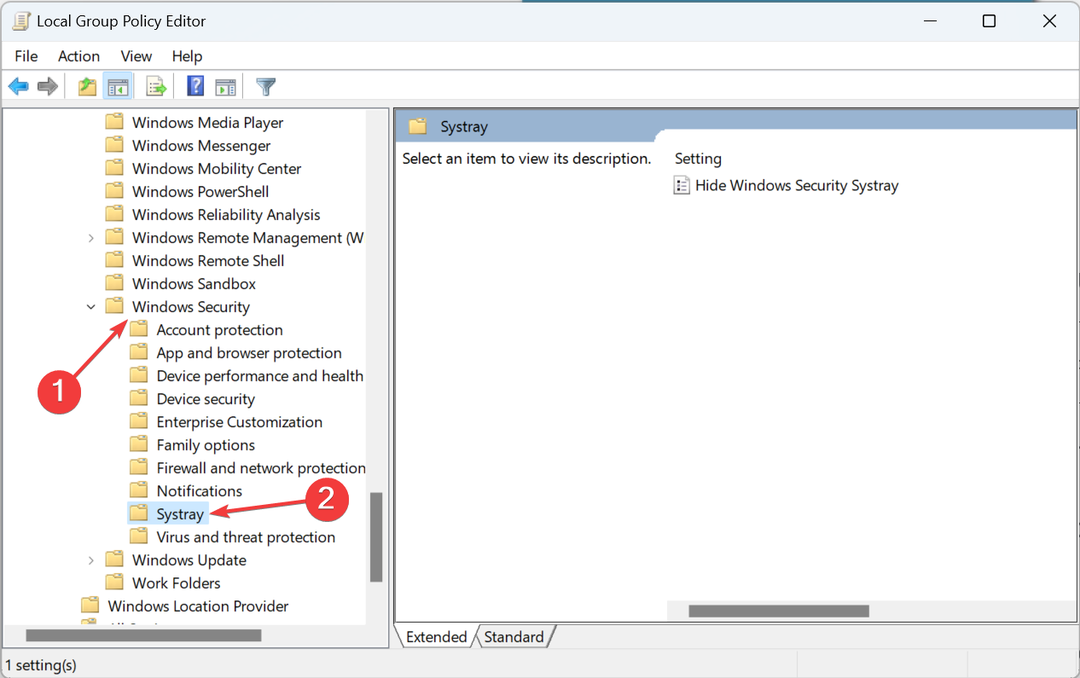
- ორჯერ დააწკაპუნეთ Windows Security Systray-ის დამალვა პოლიტიკა მარჯვნივ.
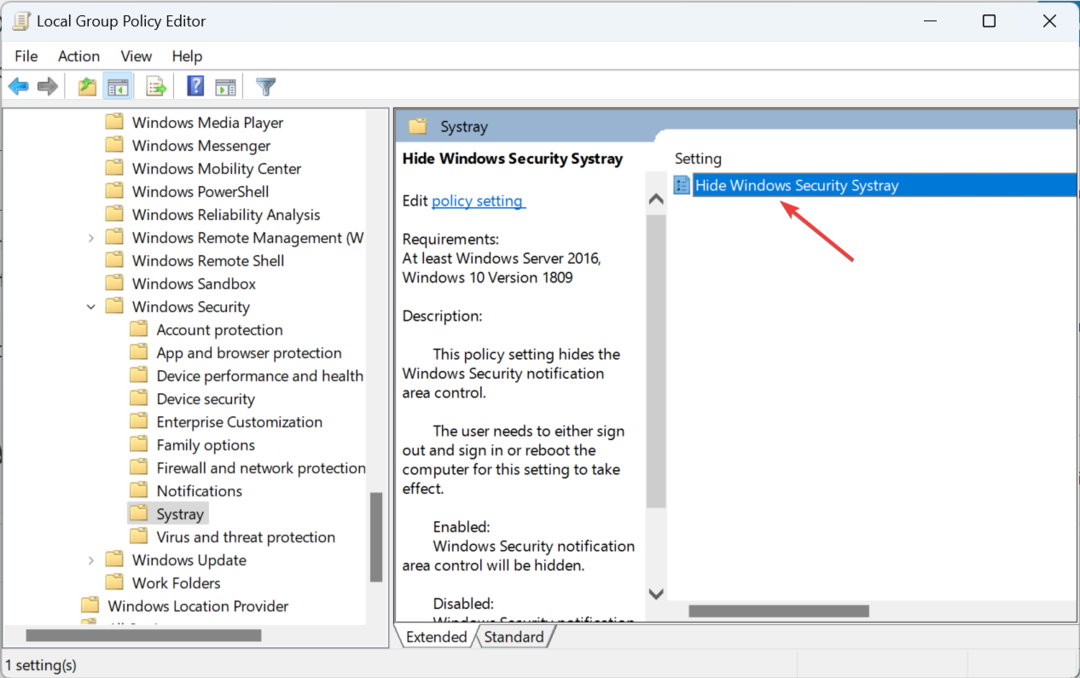
- აირჩიეთ ჩართულია ზედა მარცხენასთან ახლოს და შემდეგ დააწკაპუნეთ მიმართეთ და კარგი ცვლილებების შესანახად.
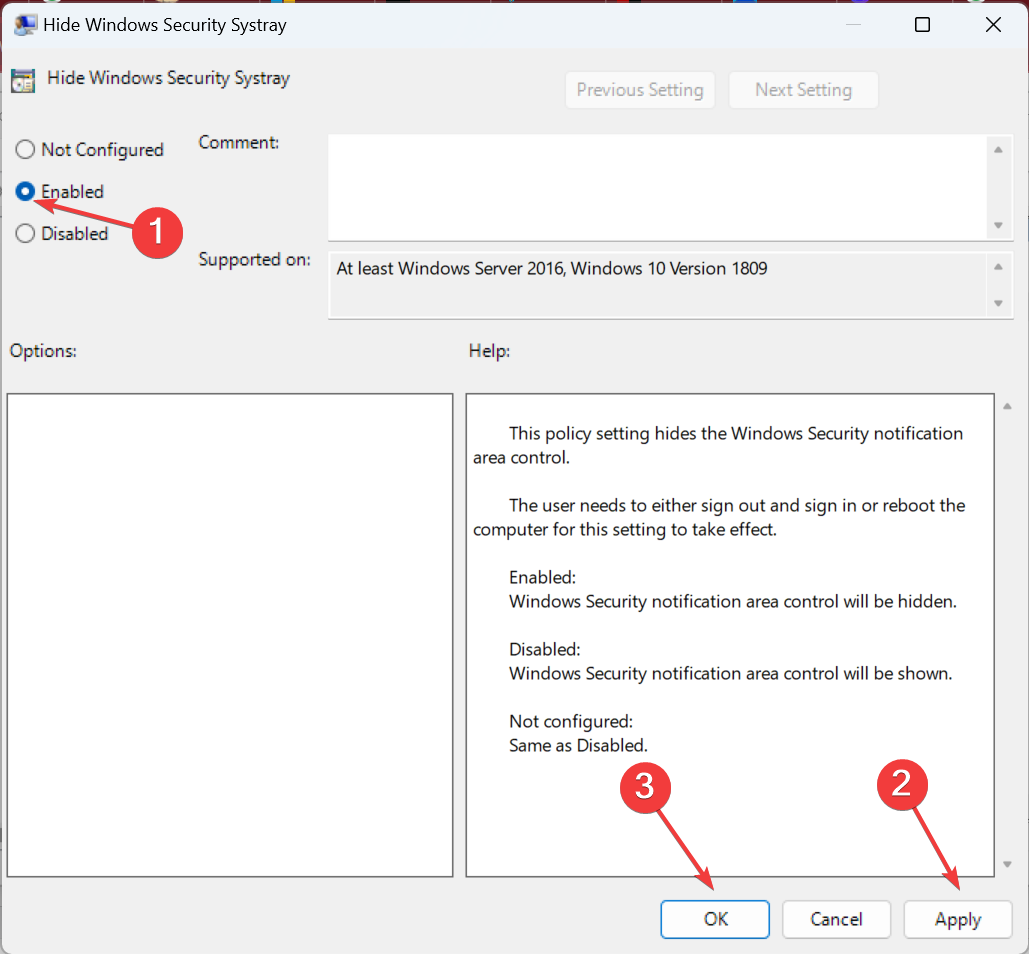
ლოკალური ჯგუფის პოლიტიკის რედაქტორი არის სწრაფი გზა კომპიუტერში გაფართოებული ცვლილებების შესატანად ნაკრების შეცვლით პოლიტიკა და ის მომხმარებლებს საშუალებას აძლევს ამოიღონ Windows Defender (Windows Security) სისტემის უჯრიდან Windows 10.
ის ხელმისაწვდომია OS-ის Pro და Enterprise გამოცემებზე. თუმცა შეგიძლია დააინსტალირეთ ჯგუფის პოლიტიკის რედაქტორი მთავარ ვერსიაში როგორც.
5. რეესტრის რედაქტორიდან (Regedit)
- დაჭერა ფანჯრები + ს გასახსნელად ძიება, ტიპი რეესტრის რედაქტორი ტექსტის ველში და დააჭირეთ შესაბამის ძიების შედეგს.
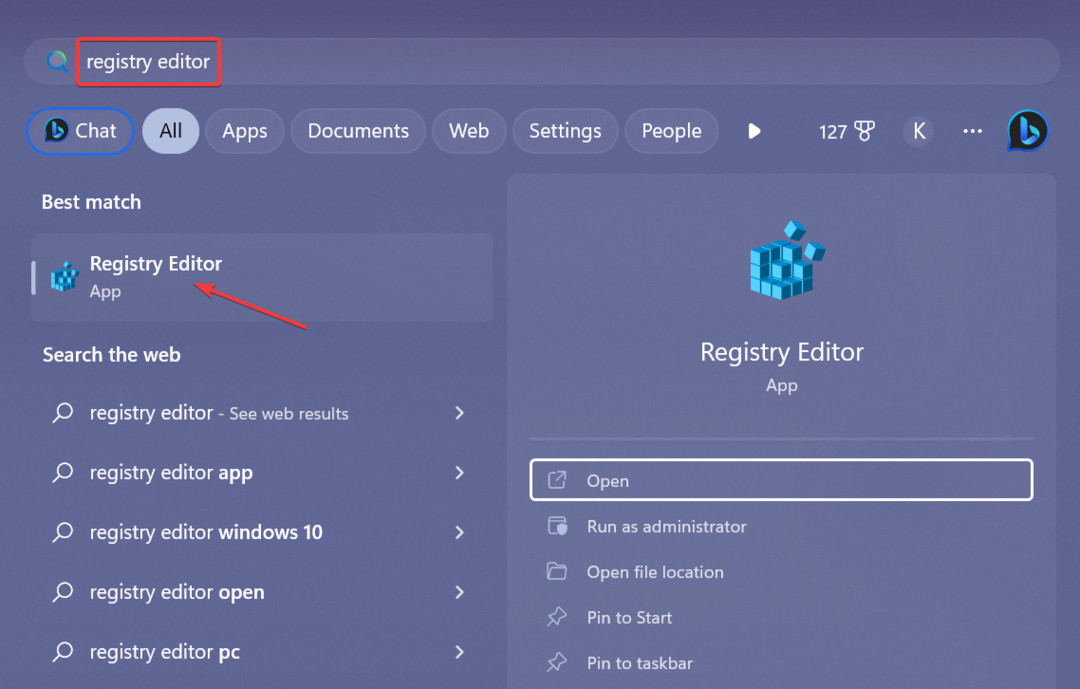
- დააწკაპუნეთ დიახ წელს UAC სწრაფი.
- ჩასვით შემდეგი ბილიკი მისამართების ზოლში და დააჭირეთ შედი:
HKEY_LOCAL_MACHINE\SOFTWARE\Policies\Microsoft\Windows Defender Security Center\Systray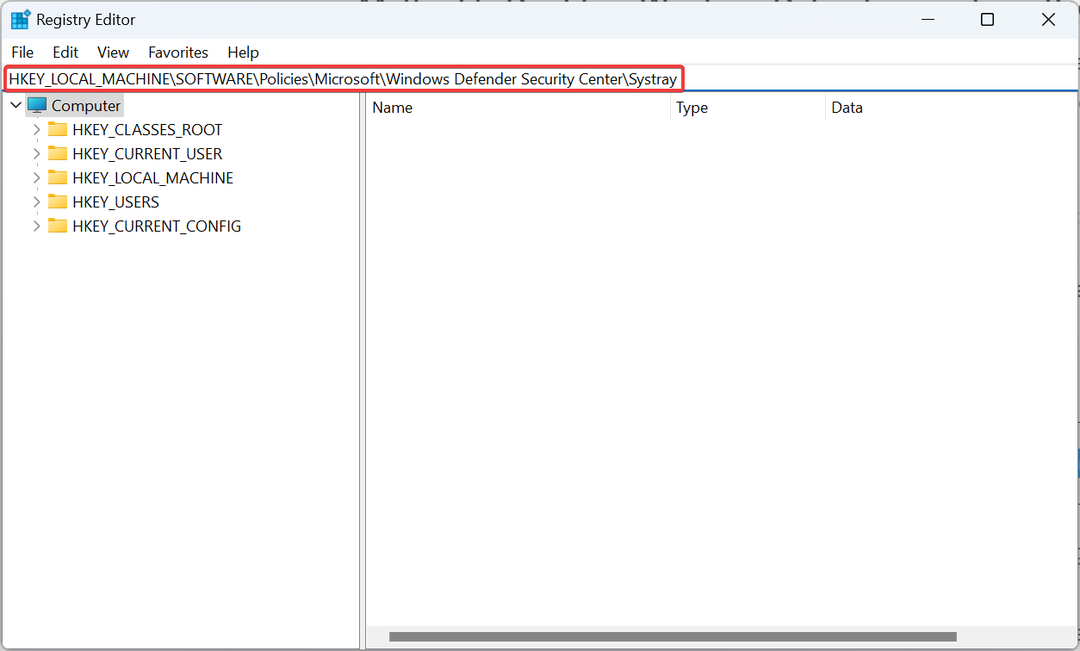
- თუ გზას ვერ პოულობთ, დააწკაპუნეთ მარჯვენა ღილაკით მაიკროსოფტი ნავიგაციის პანელში გადაიტანეთ კურსორი ახალი, აირჩიეთ Გასაღებიდა დაასახელეთ Windows Defender უსაფრთხოების ცენტრი.
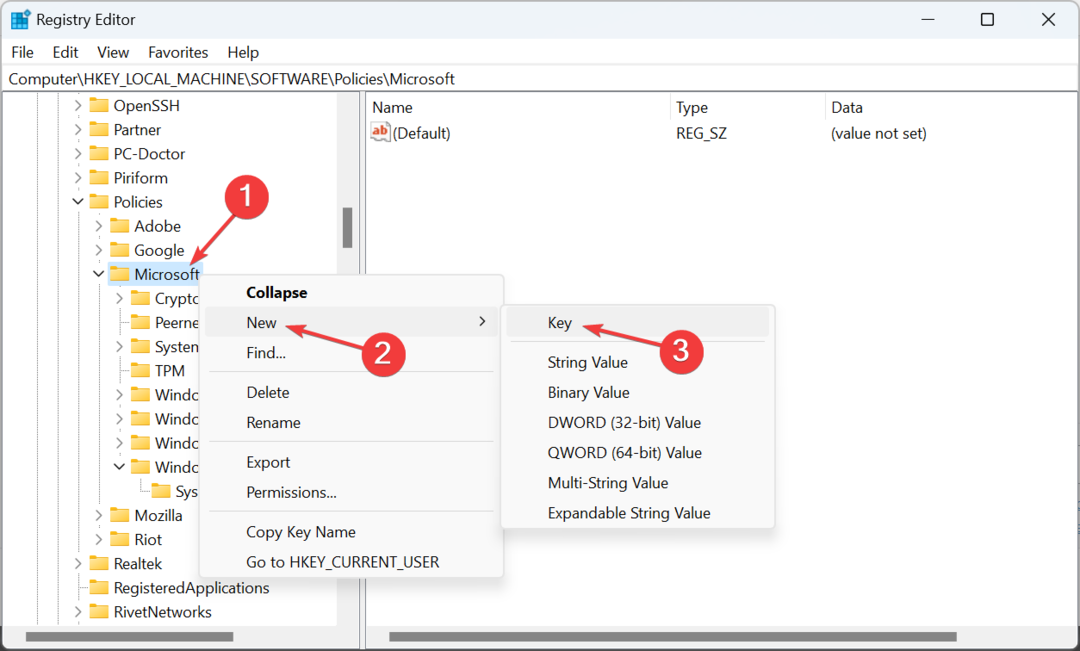
- ანალოგიურად, დააწკაპუნეთ მარჯვენა ღილაკით Windows Defender უსაფრთხოების ცენტრი, აირჩიე ახალიდა შემდეგ შექმენით ა Გასაღები სახელთან ერთად სისტრეი.
- ახლა, ში სისტრეი, დააწკაპუნეთ ცარიელ ნაწილზე მარჯვენა ღილაკით, აირჩიეთ ახალი, აირჩიე DWORD (32-ბიტიანი) მნიშვნელობადა დაასახელეთ HideSystray.
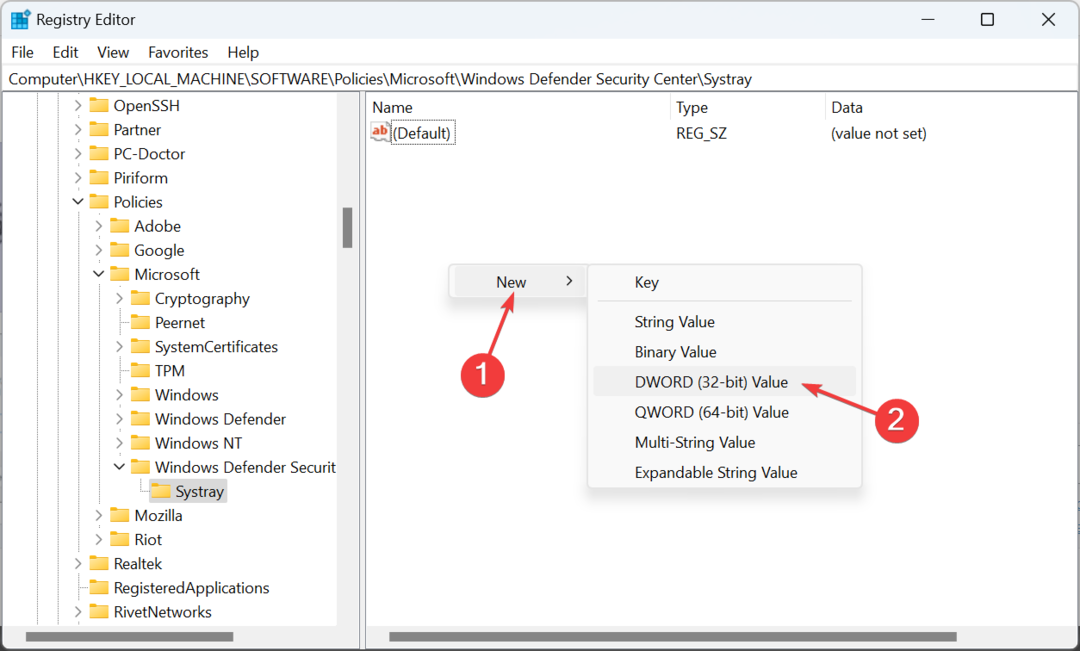
- ორჯერ დააწკაპუნეთ ახლად შექმნილ DWORD-ზე.
- შედი 1 ქვეშ ღირებულების მონაცემებიდა დააწკაპუნეთ კარგი ცვლილებების შესანახად.
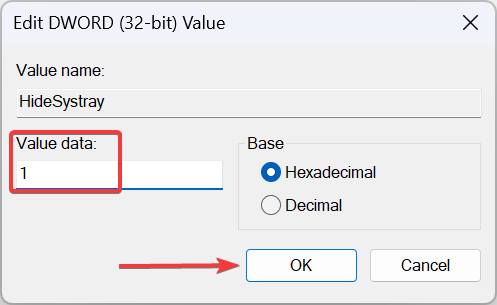
თუ წინა გადაწყვეტილებებმა არ ამოიღო Windows Defender-ის ხატულა სისტემის უჯრიდან, ყოველთვის შეგიძლიათ გამოიყენოთ რეესტრის რედაქტორი კონკრეტული ცვლილებების შესატანად. მაგრამ რეესტრთან მუშაობისას, დარწმუნდით, რომ არ განახორციელოთ სხვა ცვლილებები, რადგან ამან შეიძლება მკვეთრად იმოქმედოს კომპიუტერზე.
სანამ წახვალთ, შეამოწმეთ რამდენიმე სწრაფი რჩევა გაზარდოს Windows 11-ის შესრულება და გახადე ის უფრო სწრაფად, ვიდრე ოდესმე.
ნებისმიერი შეკითხვისთვის ან იმის გასაზიარებლად, თუ რომელი მეთოდი მუშაობდა თქვენთვის საუკეთესოდ, დატოვეთ კომენტარი ქვემოთ.


